1. 概述编辑
1.1 应用场景
本文将详细介绍数据源权限设置的权限内容,用户可以根据实际情况进行合理的分配。
1.2 功能简介
每个数据源的权限可以由:人员范围+分配后的权限范围,这两个部分组成。
下图中概括了本文要说明的内容,可先阅读思维导图,再阅读下面具体的内容。
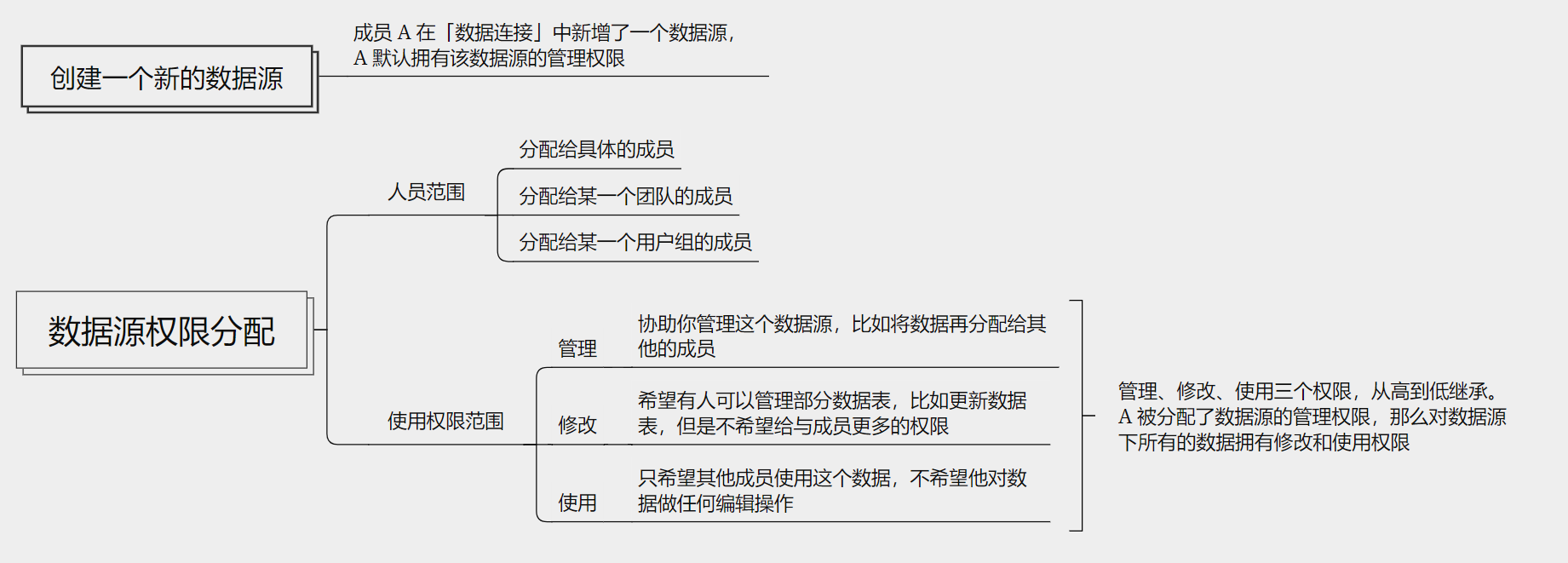
2. 创建一个新的数据源编辑
成员 A 创建了一个新的数据源,那么 A 默认拥有这个数据源的管理权限,可以再把数据源权限分配给其他成员。
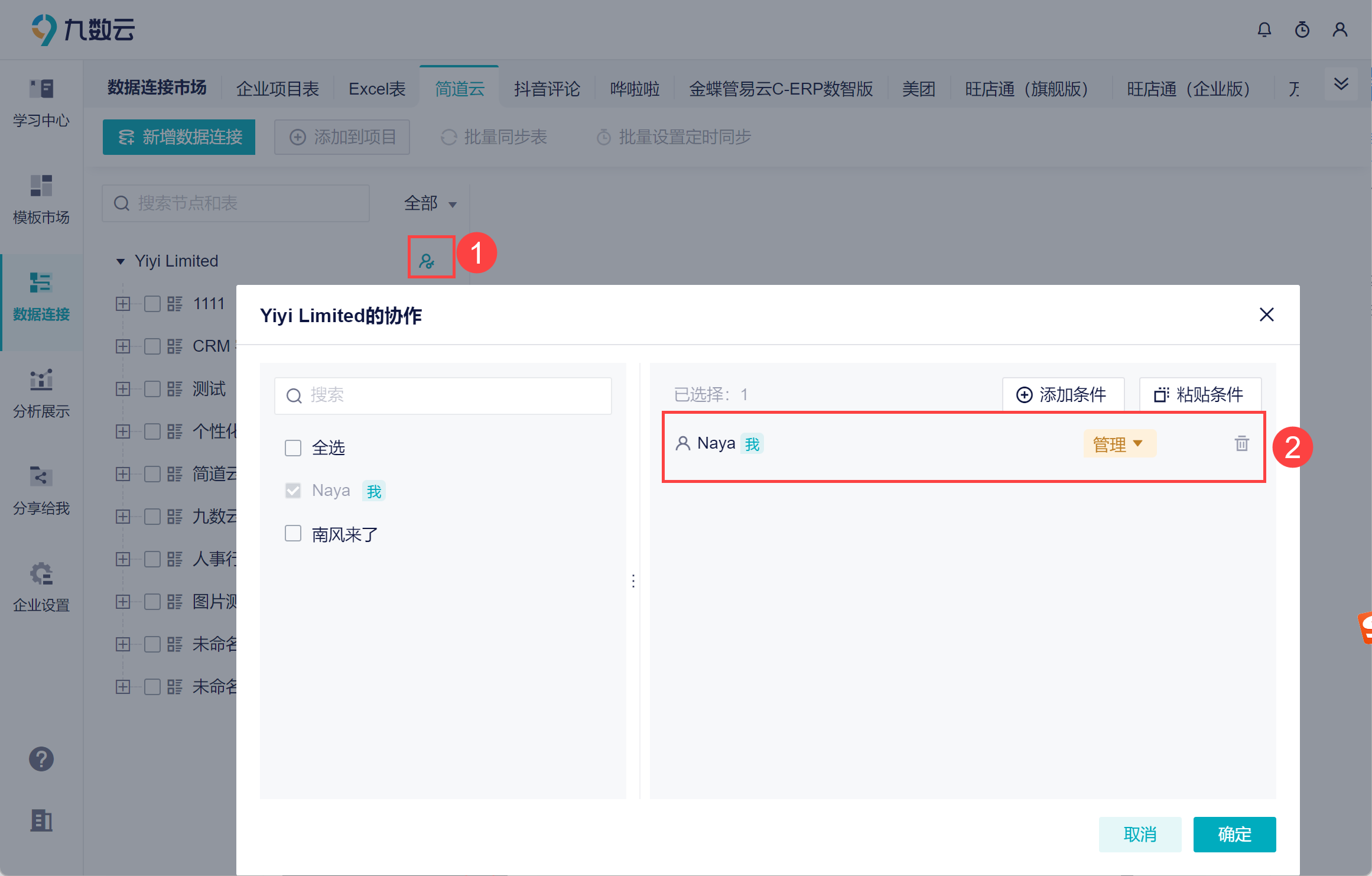
3. 数据源权限分配编辑
在数据源界面,点击权限设置按钮,在弹窗中可以对数据源进行权限配置。
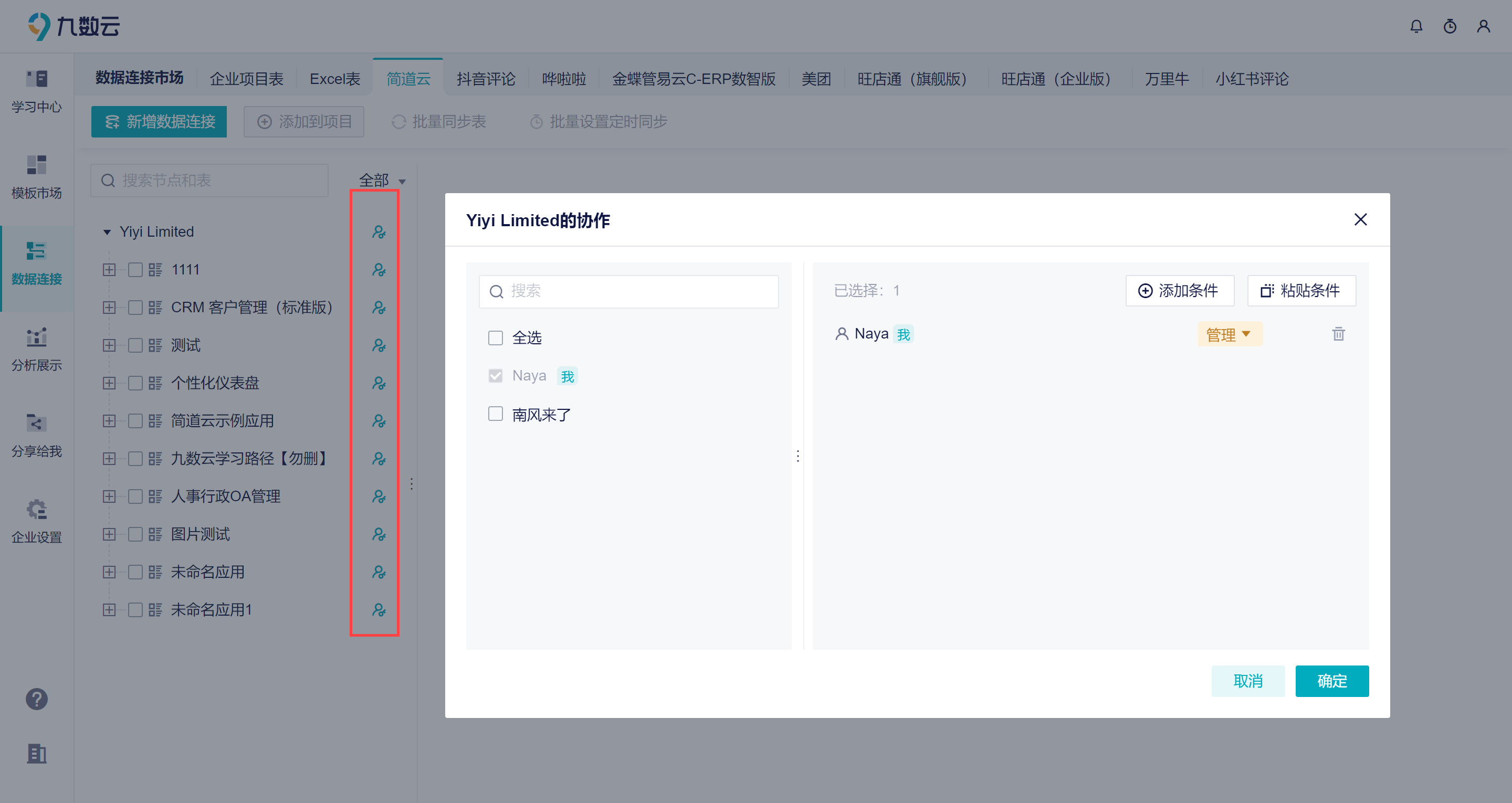
数据源的权限设置可以由两部分组成:人员范围+分配后的权限范围。这一小节将分别对「人员范围」和「权限范围」进行介绍,用户可以自定义设置。
3.1 人员范围
可以将数据源权限分配给具体的成员、某一个团队或者是某用户属性的一组成员。
| 人员范围 | 说明 |
|---|---|
| 分配给具体的成员 | 有数据权限的成员,进入「数据连接」页面,即可查看相关数据 |
| 分配给某一属性的一组成员 | |
| 分配给某一团队 |
详细的设置步骤在这里不展开说明,可参考文档:数据源协作弹窗设置 进行操作。
3.2 权限范围
在九数云中,有三种权限:管理、修改、使用。下面将分别说明这三种权限的设置入口,以及应用场景。
3.2.1 管理
「管理」权限是对数据源节点进行设置,可以对整个数据源进行操作,比如再将数据分配其他成员,是最高的一个权限。
点击数据源节点的设置按钮,可以选择具体的成员,来帮助你管理这个数据源。如下图所示:
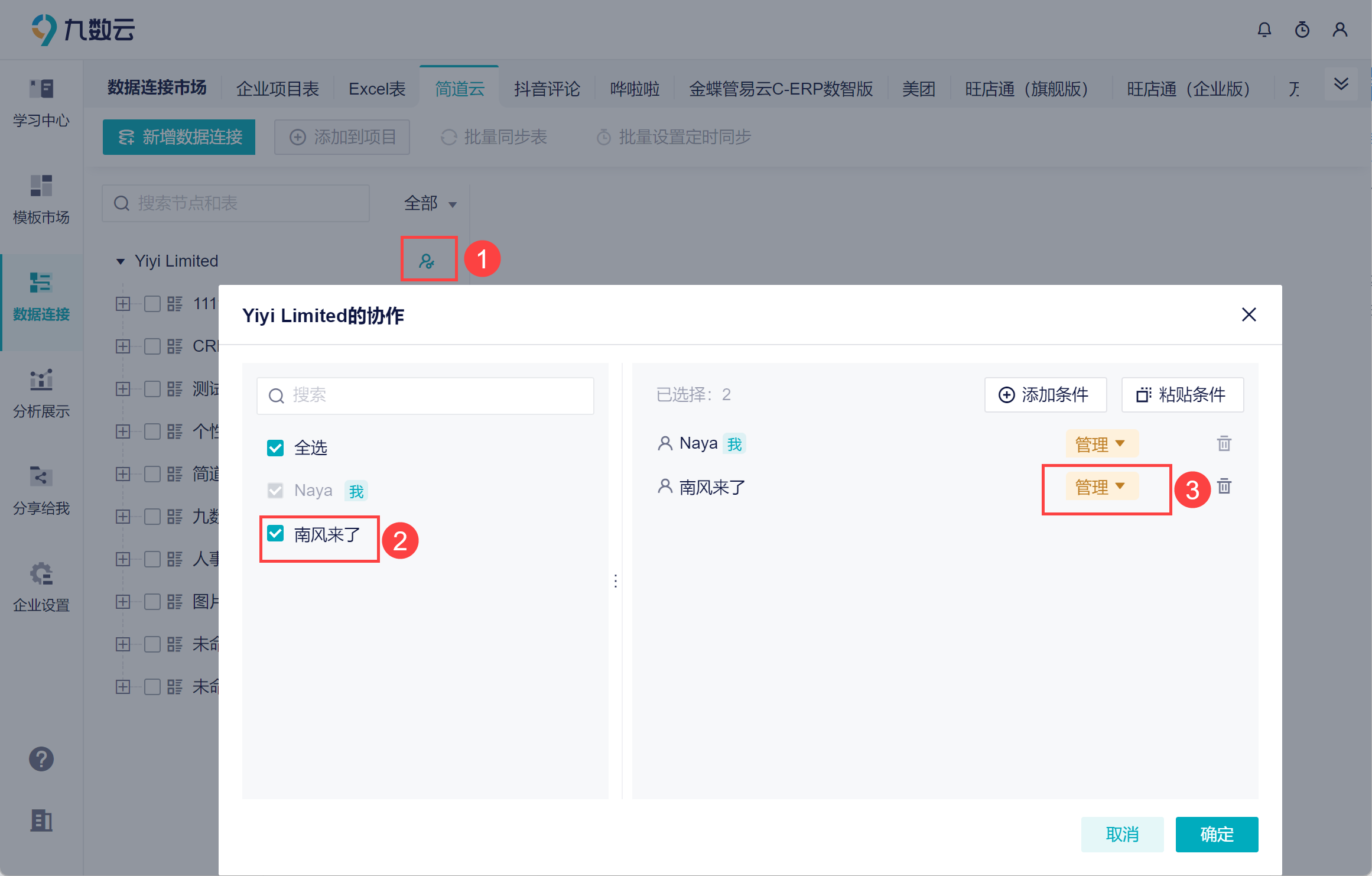
3.2.2 修改
「修改」权限低于「管理」权限,可以对权限范围内的数据表进行修改,比如追加 Excel 、同步数据表等。 但是不可再分配数据权限。
1)以简道云数据源为例,我只想要将某一个分组的权限分配给成员 MO,但是不想要 MO 看到其他分组的数据。我可以给 MO 分配这个分组的「修改」权限,如下图所示:
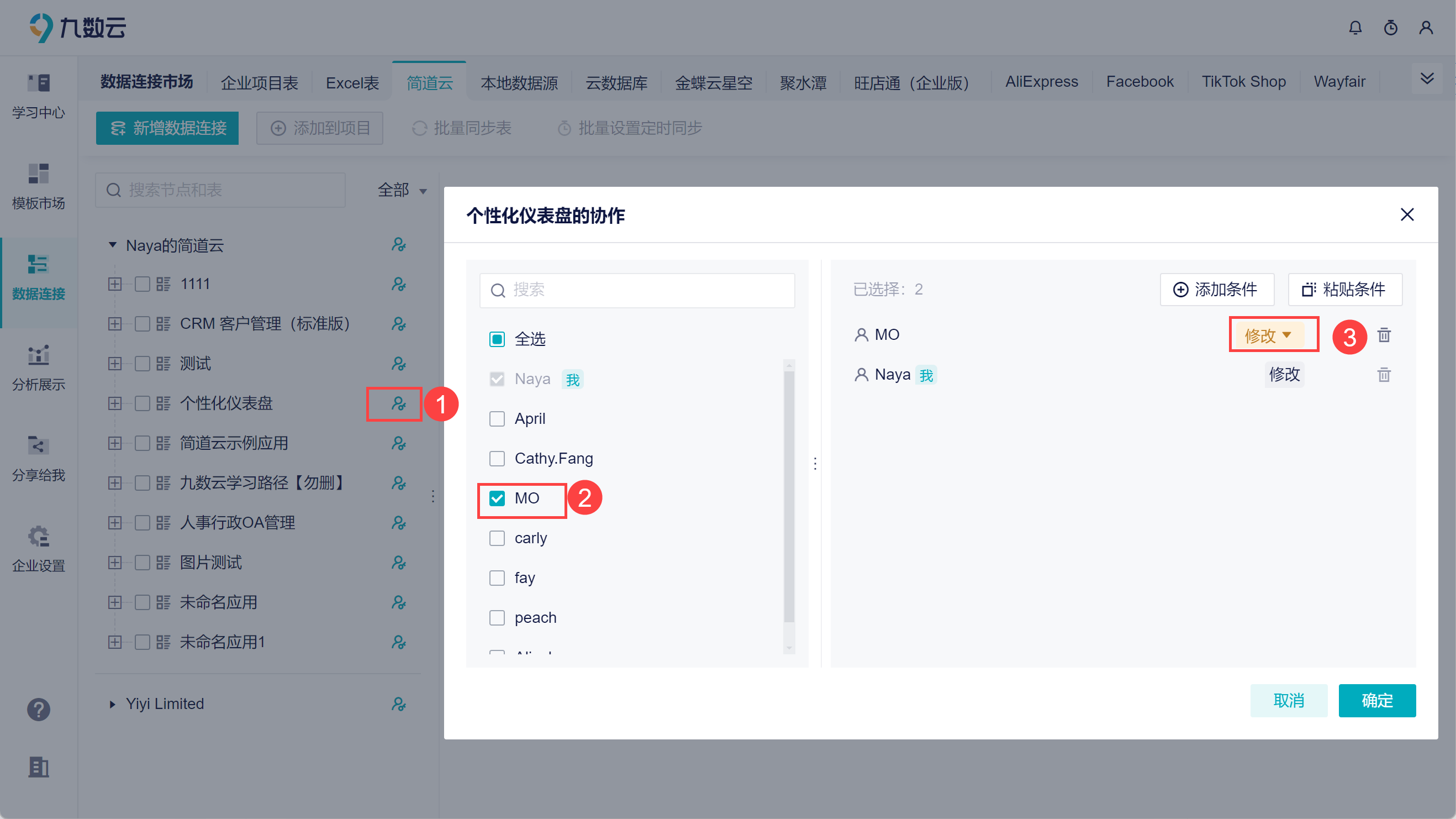
2)这样,在 MO 的数据源列表中,只展示这个分组的数据,且可以手动同步这个分组下的数据。如下图所示:
注:如果按钮灰化,表示该成员没有相关功能的权限
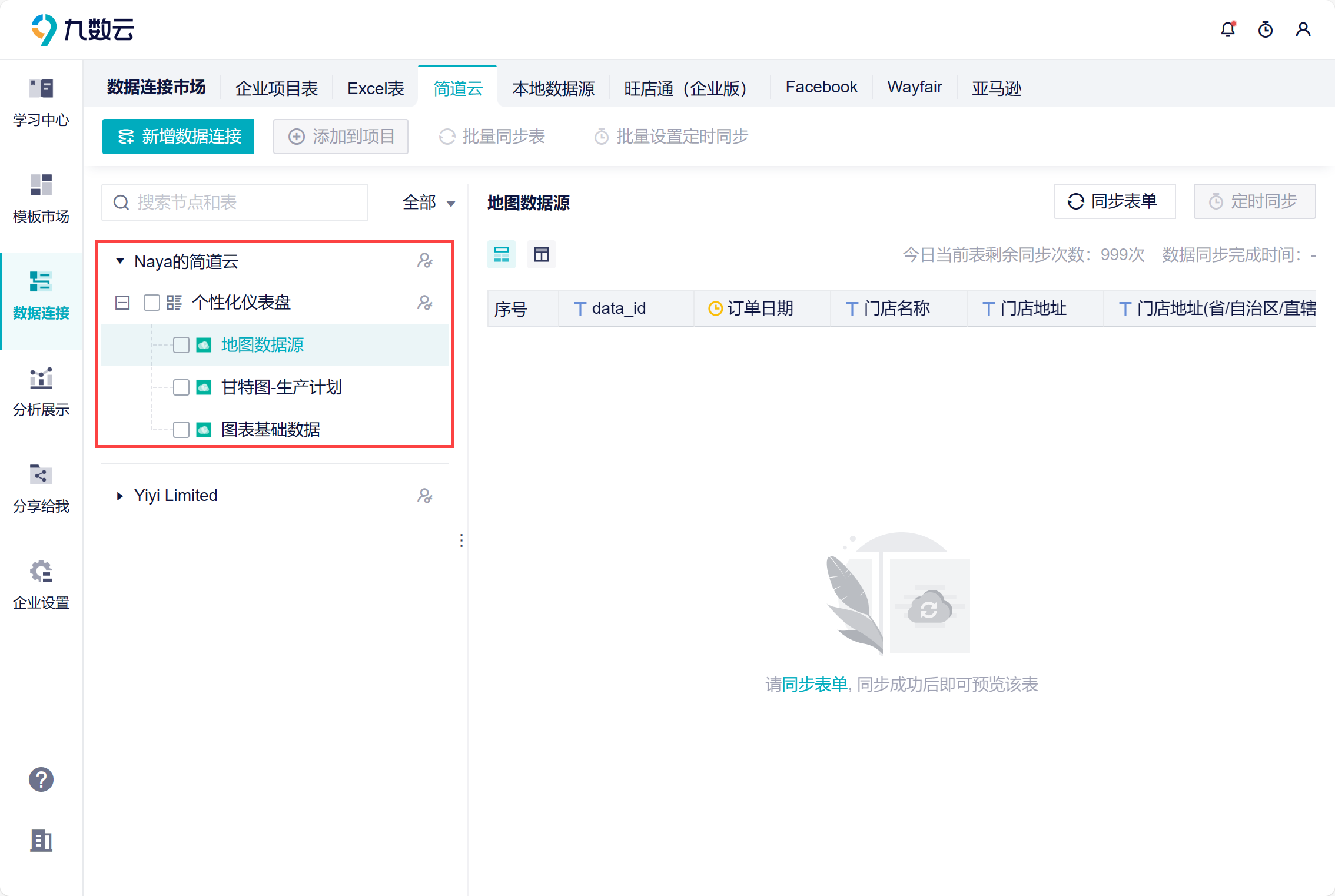
3.2.3 使用
「使用」权限低于「修改」权限,仅可使用有权限的数据,不可进行其他的操作。
1)以简道云数据源为例,我只想要将 MO 使用这个分组下的数据,不可进行其他的修改。给 MO 只分配这个分组的「使用」权限。如下图所示:
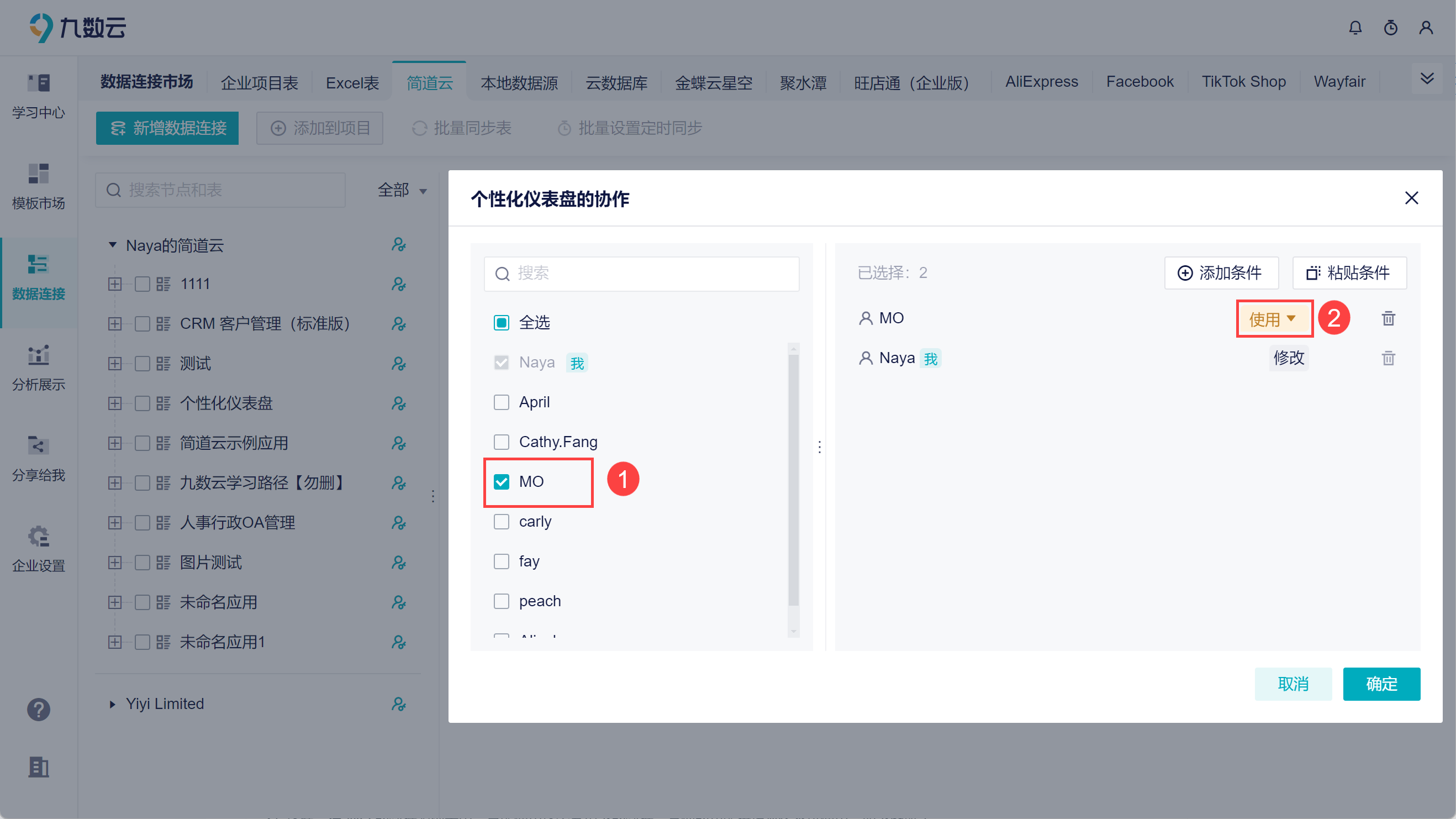
2)这样,在 MO 的数据源列表中,只能使用这个分组下的数据,其他的功能按钮灰化不可使用。如下图所示:
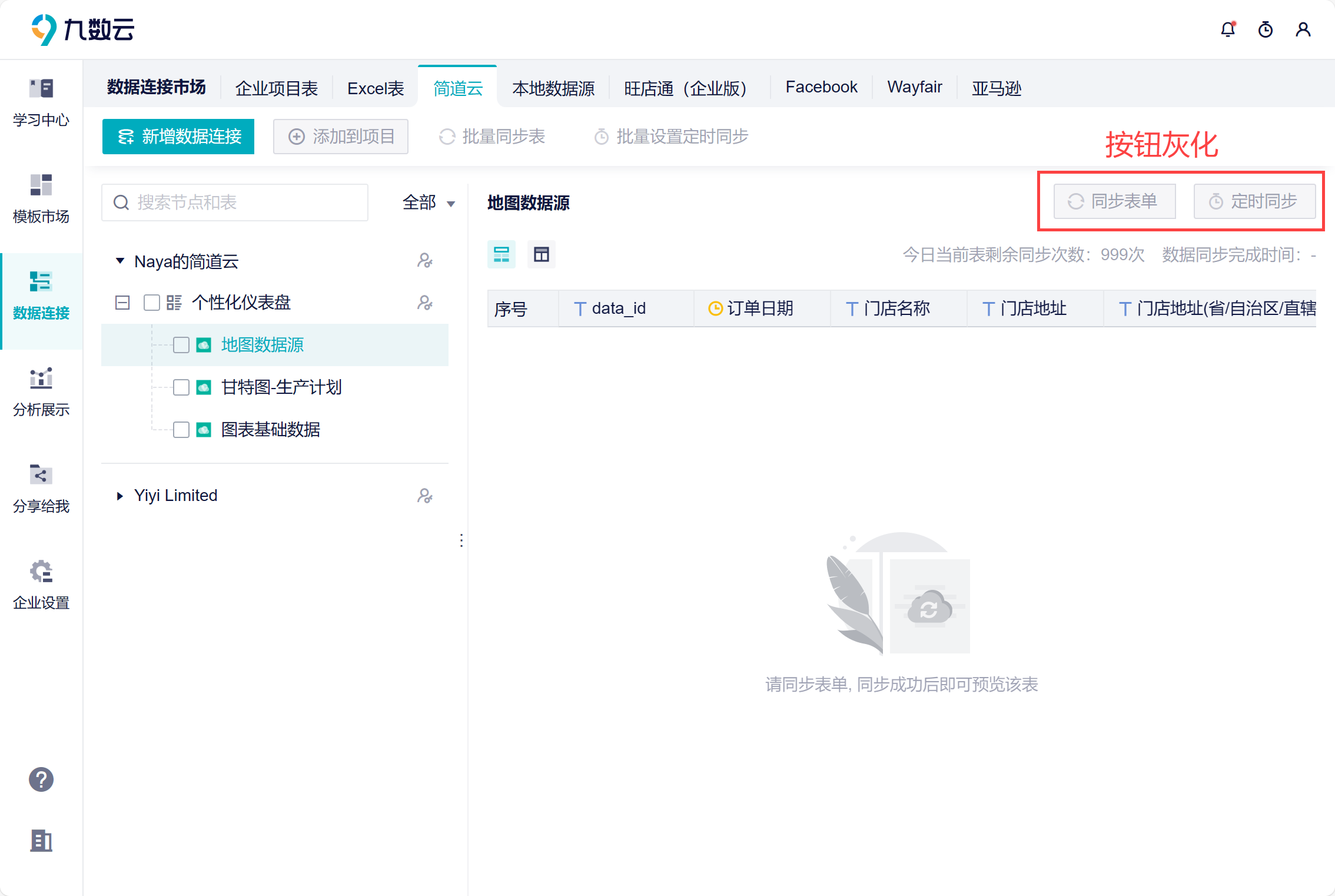
3.3 权限继承说明
1)团队权限和个人权限叠加取并集,对一方权限的增删,不会影响另一方的权限。
2)若用户 A 为数据源的创建者,默认用户数据源的管理权限,且自动获取数据源下所有数据的修改和使用权限
3)管理、修改、使用三个权限,从高到低继承。A 被分配了数据源的管理权限,那么对数据源下所有的数据拥有修改和使用权限。
举个例子:将一个分组的「使用权限」分配给 A ,然后再将整个数据源的「管理权限」分配给 A,那么数据源下所有分组权限都会变成「修改权限」。

